Culqi WooCommerce - Wordpress Plugin
Nuestro plugin integra por tí nuestro Checkout v4 y nuestra librería JS 3DS, con los cuales tendrás la posibilidad de realizar cobros con tarjetas de débito y crédito, Yape, PagoEfectivo, billeteras móviles y Cuotéalo con solo unos simples pasos de configuración.
Recuerda que para usar cualquier plugins necesitas tener tu llave pública y llave privada (test o live), los cuales los puedes generar a través de tu Culqipanel.
Requisitos
- PHP 7.0+
- WooCommerce 3.0+
- Wordpress 5.5+
- Credenciales de Culqi
Instalación y activación
Contamos con 2 formas de instalar nuestro complemento en tu tienda virtual:
-
Instalar automáticamente el complemento desde el MarketPlace de WordPress.
Debes buscar nuestro complemento Culqi, pulsar instalar y luego procede a activarlo.
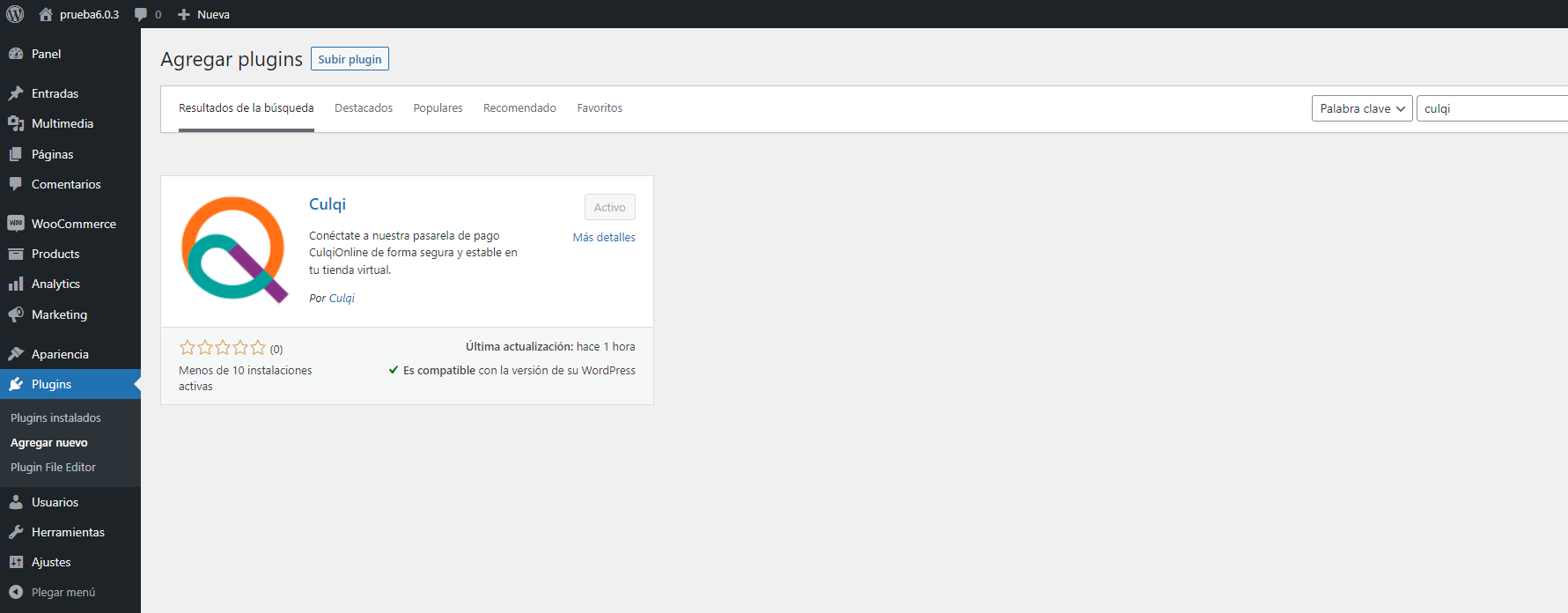
-
Instalar manualmente el .zip de nuestro complemento.
Debes descargar el zip (.zip) de nuestro complemento desde aquí y subirlo como plugin.
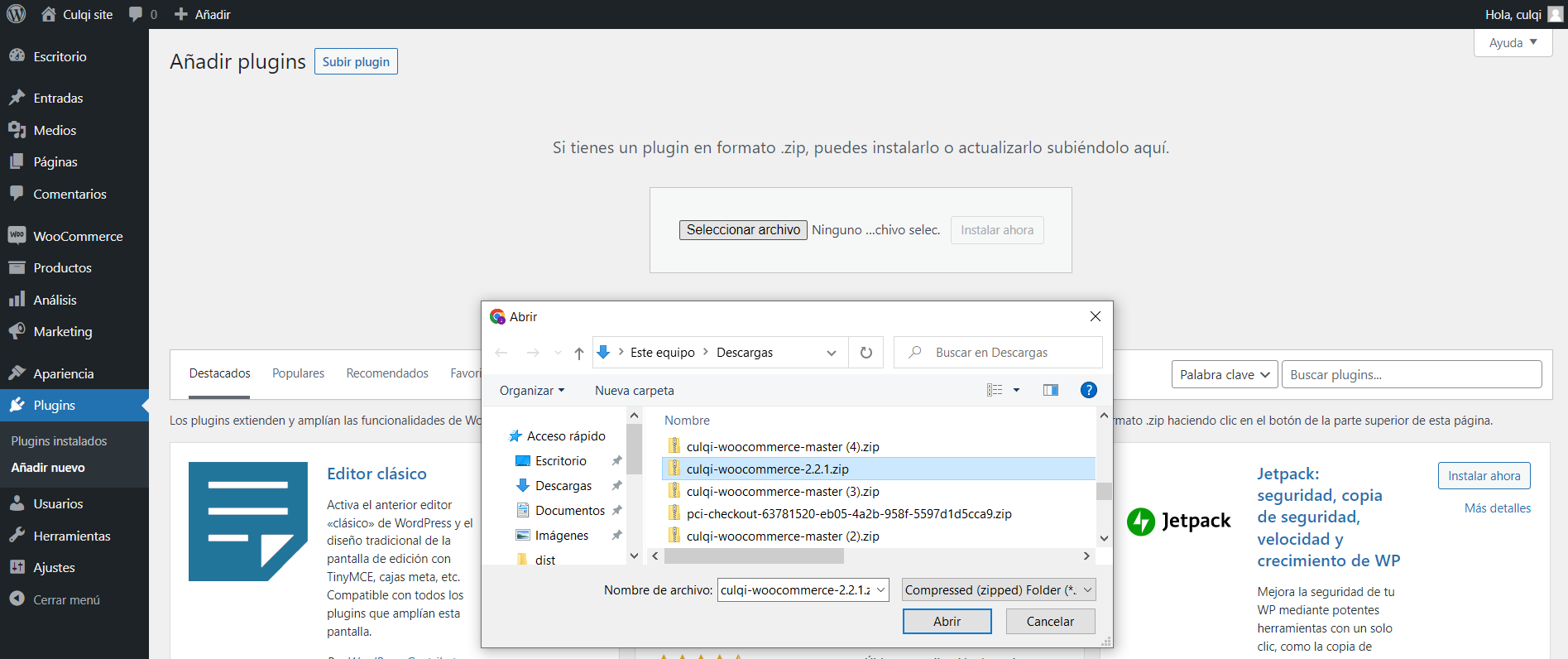
Luego busca el plugin instalado con el nombre de Culqi y procedes a activarlo.
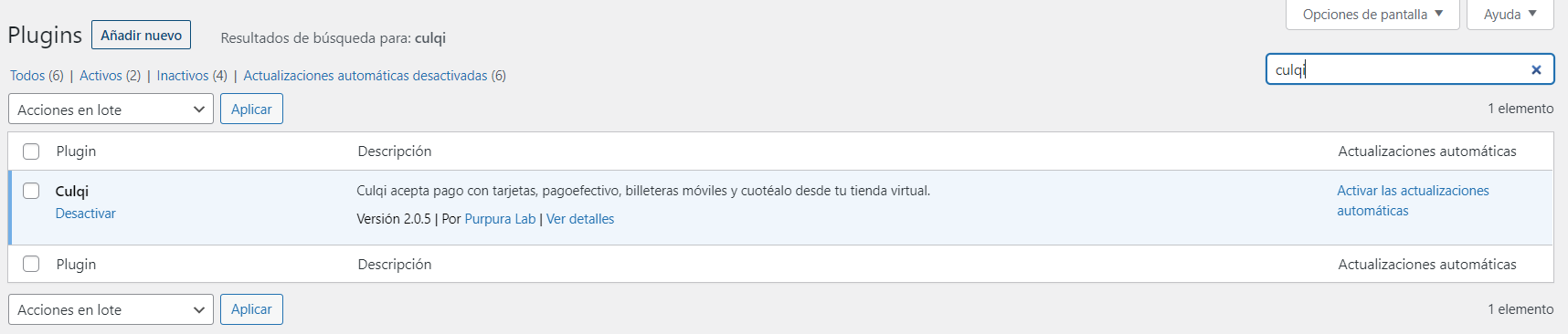
Configuración
A continuación se presenta una imagen de la pantalla de configuración:
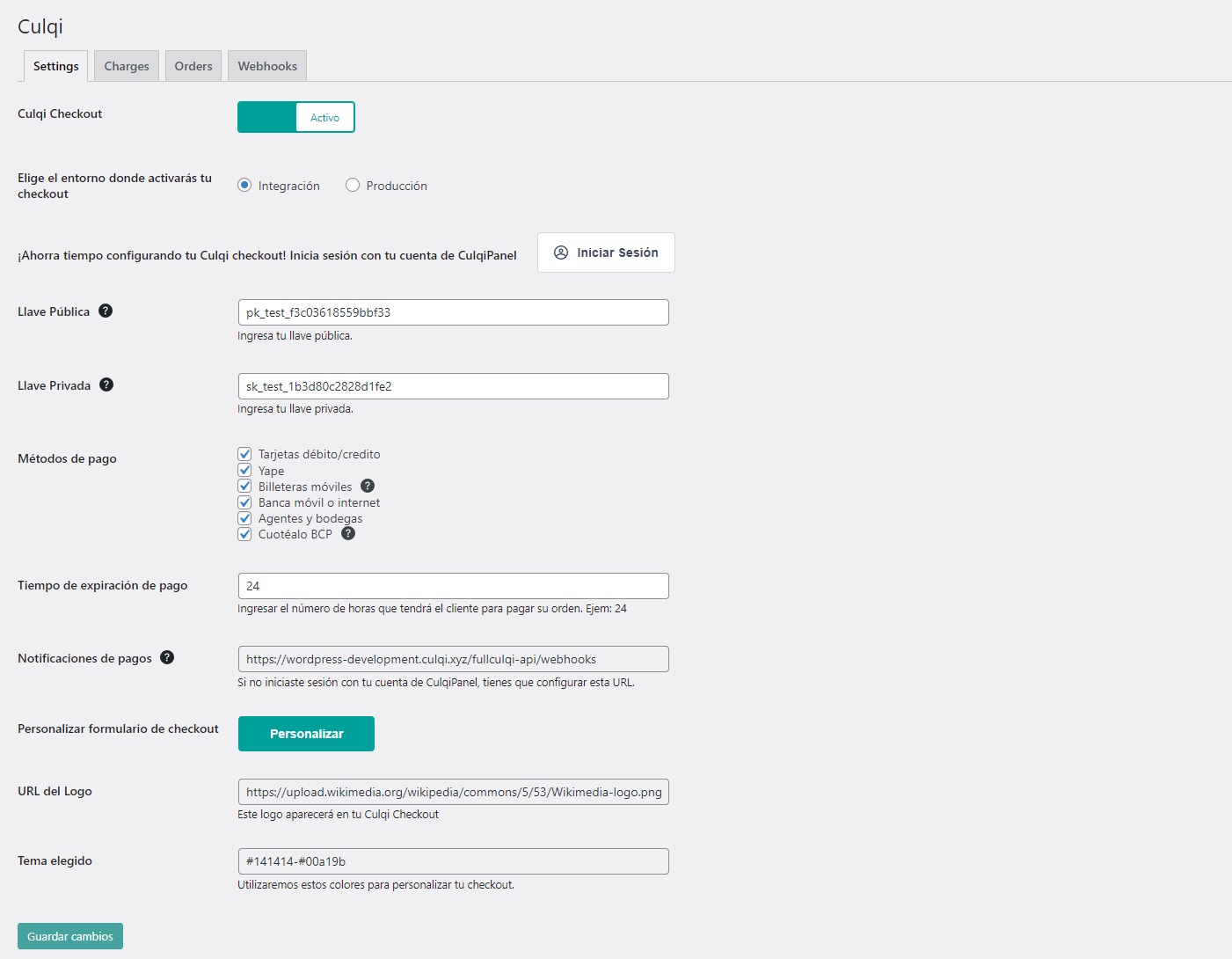
Ingresa en la sección "Settings" para configurar el plugin. Independiente del mecanismo de instalación, los pasos para configurar el plugin son los mismos.
-
Activa tu Culqi checkout: Siempre debes mantenerlo activo para que tu checkout se muestre en tu tienda virtual.
-
Selecciona el ambiente (integración o producción): Este paso es esencial para que determines cuándo realizar pruebas y cuándo activar tu tienda en producción. Sirve también para indicar en que ambiente de CulqiPanel vas iniciar sesión.
-
Iniciar sesión: Con este boton podrás iniciar sesión en tu CulqiPanel y podrás obtener las llaves de tu comercio automáticamente.
Recuerda que las credenciales son enviadas al correo que registraste en el proceso de afiliación.
- Ingresa las llaves pública y privada (test o live): Lo puedes hacer de manera manual o automática. Para el segundo, haz click en "Iniciar Sesión" para entrar al CulqiPanel, luego selecciona tu comercio e inserta automáticamente tus llaves.
Recuerda que las llaves de integración se identifican como "test" y las de producción como "live".
-
Selecciona los métodos de pago: Por defecto nuestro plugin habilita los pagos con tarjeta. Sin embargo, si deseas habilitar otros medios de pago (Banca móvil e internet, Agentes y bodegas, Billeteras móviles, Cuotéalo BCP) solo debes activar los "checks".
-
Define el tiempo de expiración de pago: Debes definirlo si habilitarás pagos con PagoEfectivo, billeteras móviles o Cuotéalo.
Recuerda que si no configuras el tiempo de expiración, este tomará el tiempo por defecto: 24 horas.
- Registra notificaciones de pago (Webhook): Valida en tu CulqiPanel que la URL de notificaciones de pago sea correcta.
Recuerda que si no iniciaste sesión en el Culqipanel desde el plugin, debes configurar manualmente la URL de Webhook con el evento (order.status.changed). Sigue los pasos aquí.
- Personaliza tu checkout: Con esta opción puedes cambiar los colores preestablecidos por los colores de tu marca, así como el logo.
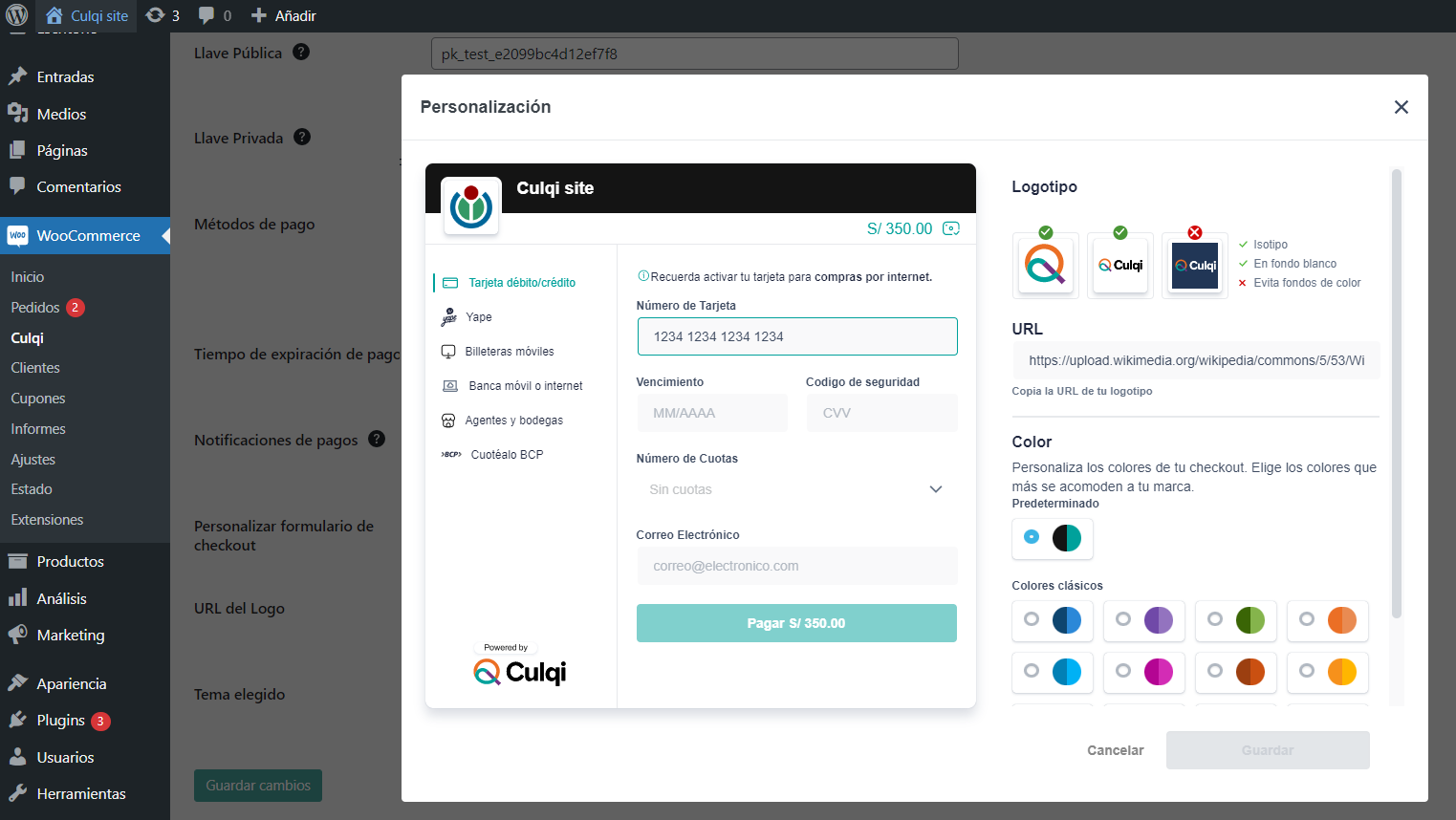
- Finalmente guarda tu configuración: ¡Listo!, Tus clientes ya pueden realizar pagos a través de tu tienda virtual.
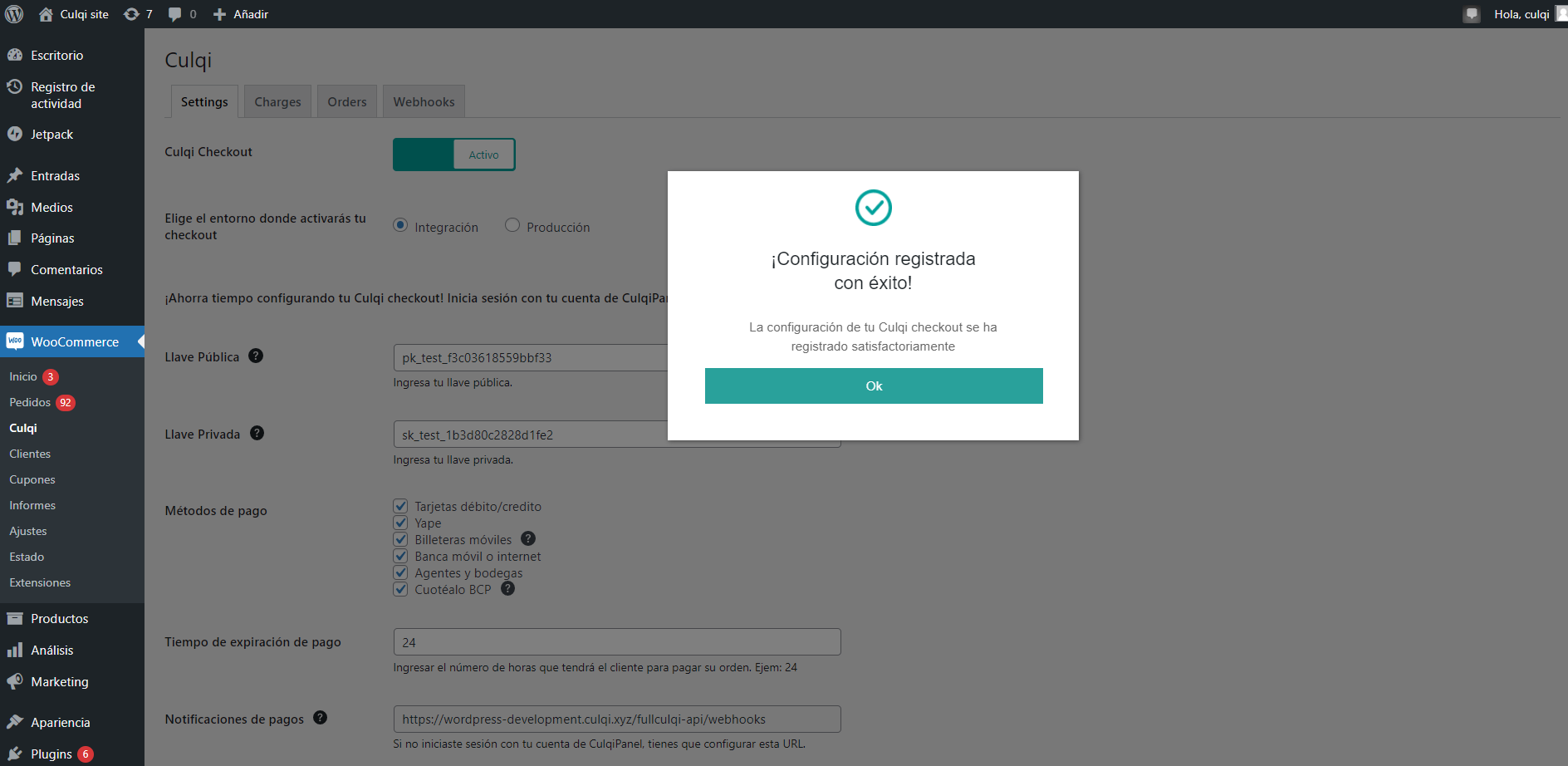
Pruebas
Antes de activar tu tienda en producción, te recomendamos realizar pruebas de integración. Así garantizarás un correcto despliegue.
Si vas a empezar a vender desde tu tienda virtual, deberás seleccionar el ambiente de producción e ingresar tus llaves.
Recuerda que si quieres probar tu integración, puedes utilizar nuestras tarjetas de prueba.
Versiones disponibles
Contamos con las siguientes versiones:
<table class="mx-auto max-w-4xl w-full whitespace-nowrap bg-transparent divide-y divide-culqi-gray-ultra-light dark:divide-culqi-plate-light border-2 border-culqi-gray-ultra-light dark:border-culqi-plate-light">

Manual de instalación y configuración
Puedes usar el manual para obtener más detalle:
<table class="mx-auto max-w-4xl w-full whitespace-nowrap bg-transparent divide-y divide-culqi-gray-ultra-light dark:divide-culqi-plate-light border-2 border-culqi-gray-ultra-light dark:border-culqi-plate-light">
